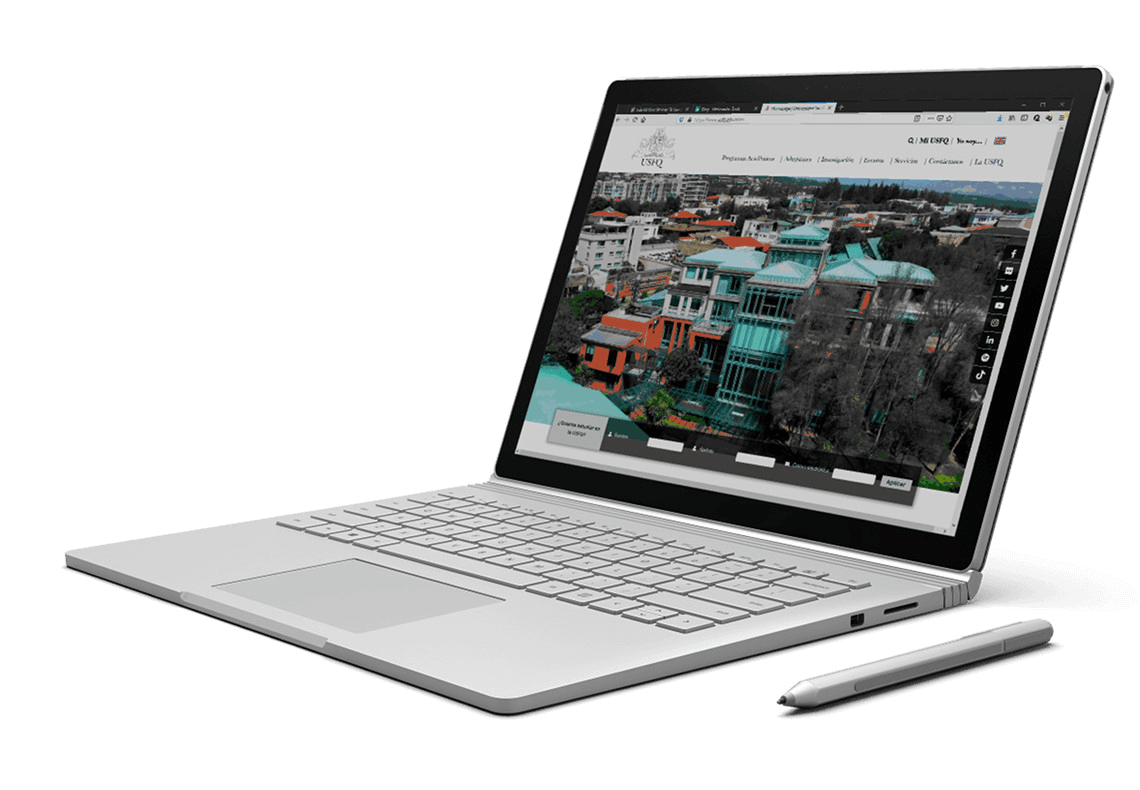El ABC de Ilustrador y Photoshop
Fechas
Registro
El curso del ABC de Ilustrador y Photoshop introduce los conceptos de ilustración y procesamiento electrónico de imágenes. Se estudian los paquetes Adobe Illustrator para la generación de ilustraciones electrónicas vectoriales y; Adobe Photoshop, para el retoque, composición y generación de imágenes gráficas. Aprenderás contenido esencial para poder manipular imágenes y gráficos y aplicar el conocimiento para beneficio de tu marca, tu producto, o tu servicio. También aprenderás los requisitos necesarios para elaborar piezas impresas y el manejo correcto de los archivos; así como también el desarrollo correcto de piezas digitales.
En línea
24 horas virtuales serán dictadas vía plataforma Zoom, en donde los alumnos aprenderán las herramientas mediante clases en vivo y pondrán en práctica sus conocimientos de manera presencial, en el momento, realizar preguntas y despejar inquietudes. 6 horas autónomas se las realizará a través de la plataforma Moodle, a lo largo de todo el curso y pueden ser elaboradas en el horario de preferencia del estudiante, fuera de los días asignados para las clases. Estas horas de práctica contarán con videos tutoriales en donde el estudiante podrá elaborar paso a paso ejercicios con el objetivo de desarrollar destrezas específicas.
30 horas académicas (24 horas virtuales + 6 horas autónomas)
Tarifa Público General: $ 290
Tarifa Grupal (mínimo 3 personas): $250
Alumni USFQ: $250
Información general
Objetivo general:
Aprender los conceptos esenciales de Adobe Illustrator y Adobe Photoshop, así como el uso y manejo correcto de las herramientas, mediante ejercicios prácticos para que cada alumno pueda desenvolverse correctamente en ambas plataformas y hacer uso de ellas en su día a día. El curso es un espacio para adquirir destrezas en ambos programas; y usarlas como herramientas que serán clave para llevar tu emprendimiento a un nuevo nivel.
Perfil del participante:
El curso está dirigido tanto a personas que están iniciando un emprendimiento; como también aquellos que quieren potenciar su negocio actual mediante el uso correcto de herramientas digitales. Este curso será de utilidad para personas que ya dispongan de una marca de producto y/o servicio; como también para aquellos que se proyectan a tener una marca de producto y/o servicio y desean darle un uso correcto a toda la imagen que se desarrollará alrededor de la marca.
Requisitos:
- Computador y disponer del mismo durante las clases virtuales
- Programas Adobe Illustrator y Adobe Photoshop instalados.
- En caso de no tener los programas puedes:
- Adquirir de manera permanente los programas https://www.adobe.com/la/
- Acceso a internet para acceder a las plataformas de clases
- No es necesario tener conocimiento previo en los programas
Contenido
Módulo 1: Adobe Illustrator
Módulo 1 – Clase 1:
› Workspace (Área de trabajo)
› Document setup (Ajustes de documento)
› Hand tool, Zoom tool (Mano, Zoom)
› Selection (Herramientas de selección)
› Shapes (Figuras básicas)
› Fill, Stroke, Stroke options (Relleno, Trazo, Opciones de trazos)
› Color RGB - CMYK, Swatches (Opciones de color, Muestras de color)
› Align, Group (Alinear, Agrupar)
› Artboard (Mesa de trabajo)
› Place, Link (Colocación de imágenes, Imágenes vinculadas)
Módulo 1 – Clase 2:
› Object edition, Reflect, Rotate (Transformación de objetos, Reflejar, Rotar)
› Transform panel (Panel transformar)
› Lock, Hide (Bloquear, Esconder objetos)
› Smart guides, Ruler, Guides (Guías inteligentes, Reglas, Guías)
› Pen tool (Herramienta pluma)
› Open and closed shapes (Figuras abiertas y cerradas)
Módulo 1 – Clase 3:
› Shape builder tool, Pathfinder (Herramienta creador de formas, Buscatrazos)
› Arrange (Organizar posición de objetos)
› Layers (Capas)
› Clipping mask (Máscara de recorte)
› Transparency (Transparencias)
› Blob brush tool, Brushes (Pincel de gota, Pinceles)
› Pencil, Smooth tool (Lápiz, Herramienta suavizadora)
› Erase, Scissors, Knife (Borrador, Tijeras, Cuchillo)
Módulo 1 – Clase 4:
› Gradient tool (Gradiente)
› Eyedropper tool - fill and stroke (Gotero - para rellenos y trazos)
› Mesh tool (Herramienta de malla)
Módulo 1 – Clase 5:
› Character, Paragraph, Outlines (Texto, Párrafo, Texto en curvas)
› Glyphs (Glifos)
› Warp text (Deformación de textos)
› Effects (Efectos)
› Symbol libraries, Swatches libraries (Librería de símbolos, Librería de muestras)
Módulo 1 – Clase 6:
› Image trace, Expand (Vectorizado de imágenes, Expandir)
› Save, Export, Save for Web, PDF (Guardar, Exportar, Guardar para web, PDF)
› Package (Empaquetar)
› Print options (Opciones para imprimir)
› Final exercise (Ejercicio final)
Módulo 2: Adobe Photoshop
Módulo 2 – Clase 1:
› Workspace (Área de trabajo)
› Document setup (Ajustes de documento)
› Color RGB - CMYK (Opciones de color)
› Resolution, Image size, Canvas size, Crop (Resolución, Tamaño de imagen,
Tamaño de lienzo, Recorte de documento)
› Image rotation (Rotación de imagen)
› Selection tools, Feather (Herramientas de selección, Difuminación)
Módulo 2 – Clase 2:
› Pen tool, Paths (Herramienta pluma, Trazos)
› Layers (Capas)
› Shapes (Figuras básicas)
› Path selection tool, Direct selection tool (Flecha de selección de trazo, Seleción directa)
› Brushes (Pinceles)
› Mixer brush tool (Pincel mezclador)
› History Brush (Pincel de historia)
Módulo 2 – Clase 3:
› Layer mask (Máscaras de capa)
› Adjustment layers (Capas de ajuste)
› Destructive and non-destructive edition (Edición destructiva y no destructiva)
› Photomontage exercise (Ejercicio de montaje)
› Modes (Modos de fusión)
Módulo 2 – Clase 4:
› Smart object, Rasterize (Objeto inteligente, Rasterizar)
› Filter, Smart filter (Filtros, Filtros inteligentes)
› Blur, Sharpen, Smudge (Desenfoque, Enfoque, Mancha)
› Dodge, Burn, Sponge (Sobreexposición, Subexposición, Esponja)
› Transform options - Perspective (Opciones de transformación - Perspectiva)
› Healing brush, Patch, Clone stamp (Pincel reparador, Parche, Tampón de clonar)
Módulo 2 – Clase 5:
› Gradient, Paint bucket (Gradiente, Bote de pintura)
› Type tools (Herramientas de texto)
› Liquify (Filtro Liquar)
› Mockups (Maquetas)
› Actions (Panel de acciones)
Módulo 2 – Clase 6:
› Save, Save for web, Export (Guardar, Guardar para web, Exportar)
› Final exercise (Ejercicio final)
|
Cronograma |
||||
|
Día |
Horario |
Módulo |
Tema |
Horas |
|
Martes 15 de septiembre |
18:00-20:00 |
Módulo 1- Adobe Illustrator |
› Workspace |
2 |
|
Sábado 19 de septiembre |
9:00-11:00 |
Módulo 1- Adobe Illustrator |
› Object edition, Reflect, Rotate |
2 |
|
Semana 1 |
- |
Módulo 1- Adobe Illustrator |
› Trabajo autónomo semana 1 |
1 |
|
Martes 22 de septiembre |
18:00-20:00 |
Módulo 1- Adobe Illustrator |
› Shape builder tool, Pathfinder |
2 |
|
Sábado 26 de septiembre |
9:00-11:00 |
Módulo 1- Adobe Illustrator |
› Gradient tool |
2 |
|
Semana 2 |
- |
Módulo 1- Adobe Illustrator |
› Trabajo autónomo semana 2 |
1 |
|
Martes 29 de septiembre |
18:00-20:00 |
Módulo 1- Adobe Illustrator |
› Character, Paragraph, Outlines |
2 |
|
Sábado 3 de octubre |
9:00-11:00 |
Módulo 1- Adobe Illustrator |
› Image trace, Expand |
2 |
|
Semana 3 |
- |
Módulo 1- Adobe Illustrator |
› Trabajo autónomo semana 3 |
1 |
|
Martes 6 de octubre |
18:00-20:00 |
Módulo 2: Adobe Photoshop |
› Workspace (Área de trabajo) |
2 |
|
Sábado 10 de octubre |
9:00-11:00 |
Módulo 2: Adobe Photoshop |
› Pen tool, Paths |
2 |
|
Semana 4 |
- |
Módulo 2: Adobe Photoshop |
› Trabajo autónomo semana 4 |
1 |
|
Martes 13 de octubre |
18:00-20:00 |
Módulo 2: Adobe Photoshop |
› Layer mask |
2 |
|
Sábado 17 de octubre |
9:00-11:00 |
Módulo 2: Adobe Photoshop |
› Smart object, Rasterize |
2 |
|
Semana 5 |
- |
Módulo 2: Adobe Photoshop |
› Trabajo autónomo semana 5 |
1 |
|
Martes 20 de octubre |
18:00-20:00 |
Módulo 2: Adobe Photoshop |
› Gradient, Paint bucket |
2 |
|
Sábado 24 de octubre |
9:00-11:00 |
Módulo 2: Adobe Photoshop |
› Save, Save for web, Export |
2 |
|
Semana 6 |
- |
Módulo 2: Adobe Photoshop |
› Trabajo autónomo semana 6 |
1 |
Instructora
Sharom Flores
Sharom Flores es Diseñadora Comunicacional, graduada en la Universidad San Francisco de Quito. Es Máster en Mercadotecnia (Tecnológico de Monterrey) y adquirió un Posgrado en Diseño y Estrategia de Packaging (Elisava – Escola Universitària de Disseny i Enginyeria de Barcelona).
Es profesora en la Universidad San Francisco de Quito desde hace 11 años, certificada en los programas de Adobe (Adobe Certified Associate in Graphic Design & Illustration Using Adobe Illustrator, y Adobe Certified Associate in Visual Communication Using Adobe Photoshop.
Fundadora de Focus Diseño Estratégico, agencia de diseño que nació en el 2012. Y también es Fundadora y Directora Creativa de TheBigBear Studio, 2020.
Registro
PASO 1: Realizar el pago
Transferencia o pago en ventanilla
Datos de la cuenta:
A nombre de Universidad San Francisco de Quito
Banco Bolivariano
Cuenta corriente Nro. 5075003350
(RUC: 1791836154001)
A nombre de Universidad San Francisco de Quito
Banco Pichincha
Cuenta corriente Nro. 3407330004
(RUC: 1791836154001)
Tarjeta de Crédito
Dar clic en el siguiente PAGUE AQUÍ y complete la información solicitada por el formulario. Al finalizar quedará registrado automáticamente en el sistema.
Con tarjetas de crédito Banco de Pichincha o Banco de Guayaquil podrá acceder al siguiente financiamiento: 3 y 6 meses sin intereses, 9 y 12 meses con intereses.
PASO 2: Confirmar tu pago
Si realizó el pago mediante Transferencia o Depósito, por favor enviar una copia del comprobante de depósito (escaneado) y sus datos personales (nombres completos, cedula, teléfono y dirección) al siguiente email: rordonez@usfq.edu.ec
*En caso de requerir factura con datos distintos al del participante, detallar en el correo los siguientes datos (razón social, RUC/cédula, teléfono, dirección y correo electrónico)
Si realizó el pago con Tarjeta de Crédito no es necesario confirmar su pago, el sistema registrará sus datos automáticamente.
PASO 3: Confirmación de registro
Recibirá un mail de confirmación de registro, con la información pertinente al curso.
*La coordinación del programa se reserva el derecho de suspender o reprogramar la realización de la actividad si no cuenta con el mínimo de alumnos requeridos o por motivos de fuerza mayor. En tal caso se devuelve a los alumnos matriculados la totalidad del dinero a la brevedad posible.